
Ci siamo abituati a distribuire i nostri contatti di emergenza negli studi medici, negli ospedali e simili. Ma quanti di noi si prendono il tempo di installarli sul nostro dispositivo?
Avere i contatti di emergenza impostati e pronti sul vostro iPhone può essere di grande aiuto quando ne avete bisogno. Che siate in condizioni di salute che possono mettervi in pericolo o meno non ha importanza. Si tratta di avere l’assicurazione a portata di mano.
In questo tutorial vi mostreremo alcuni modi rapidi per impostare i contatti di emergenza sul vostro iPhone. Dato che ci vogliono solo un minuto o due, vale la pena dedicare un po’ del vostro tempo. Speriamo che non avrete mai bisogno di usarli, ma se lo farete, saranno pronti.
Aggiungi i tuoi contatti di emergenza su iPhone
Impostare i contatti di emergenza nell’applicazione Salute
Se avete una condizione di salute che può mettervi in una situazione in cui avete bisogno di aiuto immediato, potete approfittare di alcune funzioni dell’applicazione Salute come la creazione del vostro Medical ID. E con questo, potete impostare i vostri contatti di emergenza.
1) Aprire l’applicazione Salute e toccare il profilo in alto a destra.
2) Selezionare ID medico . Se non avete ancora impostato il vostro Medical ID, vi verrà chiesto di farlo.
3) Toccare Modificare in alto e poi scorrere verso il basso fino alla sezione Contatti di emergenza .
4) Toccare il segno più per aggiungere un contatto.
5) Scegliete il vostro contatto e il suo numero di telefono e poi scegliete la sua relazione con voi.
6) Potete aggiungere un altro contatto Se volete o semplicemente toccare Fatto in alto.
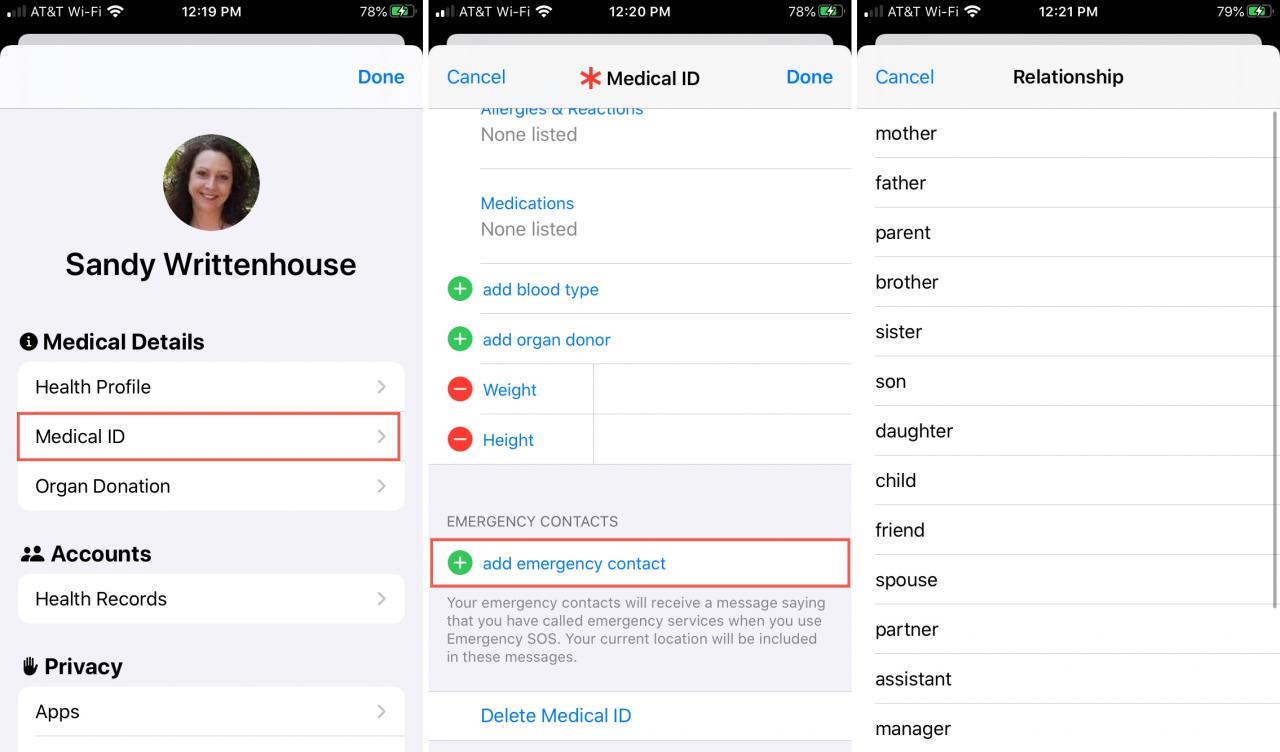
Impostare i contatti di emergenza nell’applicazione Contatti
L’impostazione dei contatti di emergenza direttamente nell’applicazione Contatti è il punto più ovvio per la maggior parte delle persone.
1) Aprire l’applicazione Contatti e selezionare il contatto che si desidera aggiungere.
2) Scorrere in fondo ai dati del contatto e scegliere Aggiungere ai contatti di emergenza .
3) Scegliere il numero di telefono da utilizzare, se ne hanno più di uno.
4) Seleziona la loro relazione con te e il gioco è fatto.
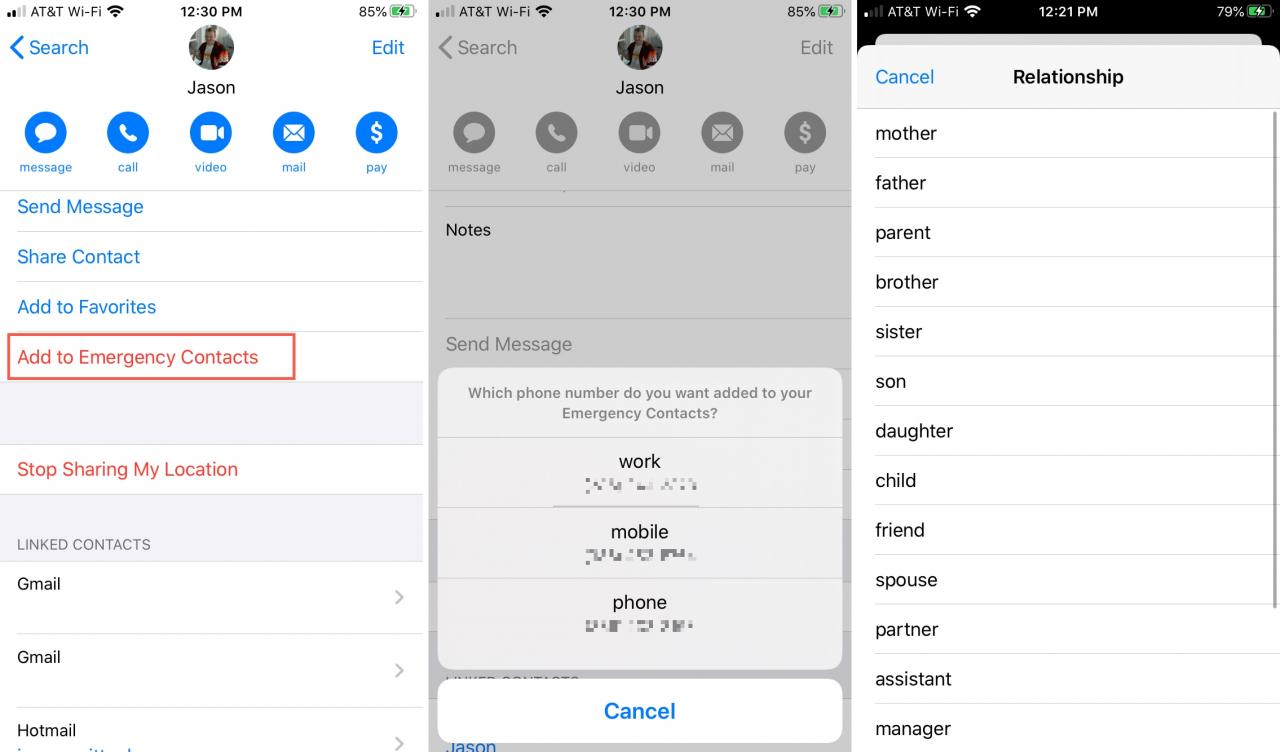
Impostare i contatti di emergenza dall’applicazione Telefono
Potete aggiungere facilmente le persone da cui ricevete chiamate alla vostra applicazione Contatti e questo include i contatti di emergenza.
1) Aprire l’applicazione Telefono e andare alla scheda Recenti o Preferiti .
2) Accanto alla chiamata ricevuta dalla persona che si desidera aggiungere, toccare l’icona Info (lettera minuscola “i”).
3) Scorrere in fondo ai dati del contatto e scegliere Aggiungere ai contatti di emergenza .
4) Scegliere il numero di telefono da utilizzare, se ne hanno più di uno.
5) Selezionate la loro relazione con voi e siete impostati.
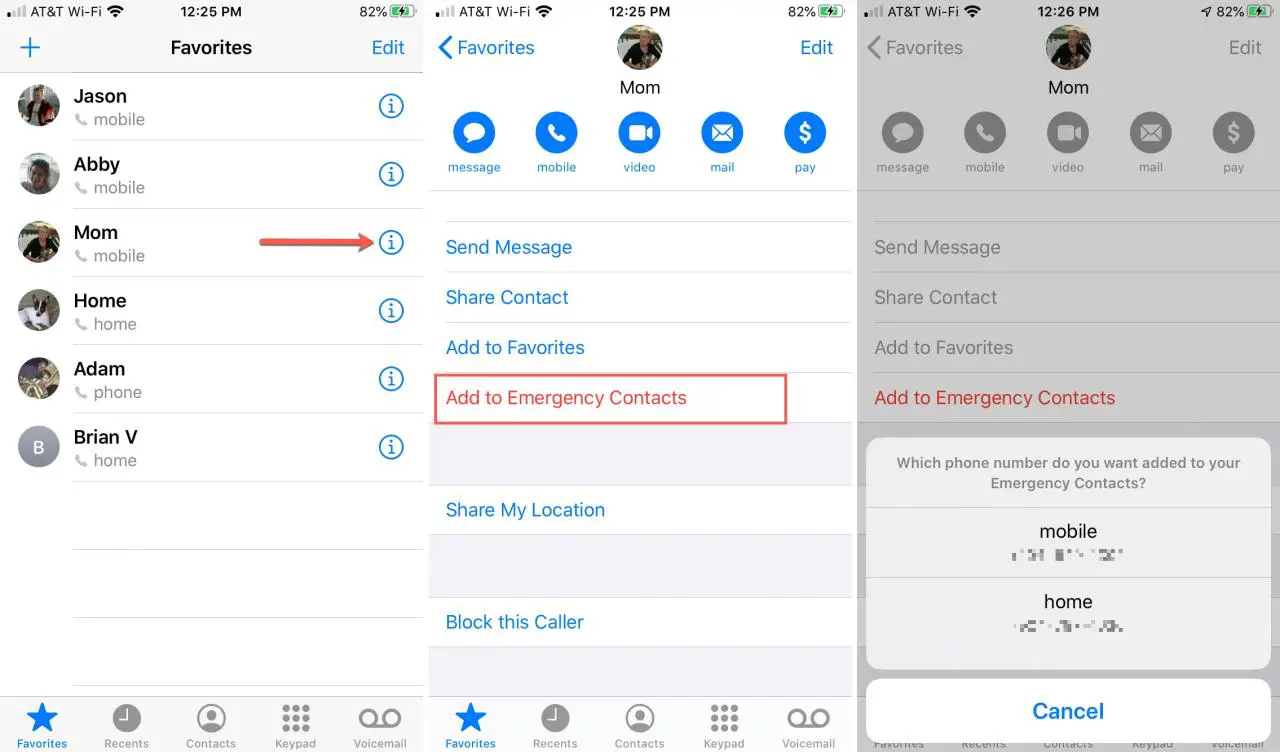
Impostare i contatti di emergenza nelle impostazioni
Se vi capita di avere l’app Impostazioni aperta, potete anche aggiungere i contatti di emergenza. Tuttavia, questo vi indirizzerà semplicemente all’applicazione Salute.
Andare in Impostazioni ; SOS di emergenza e toccare Modifica contatti di emergenza in Salute .
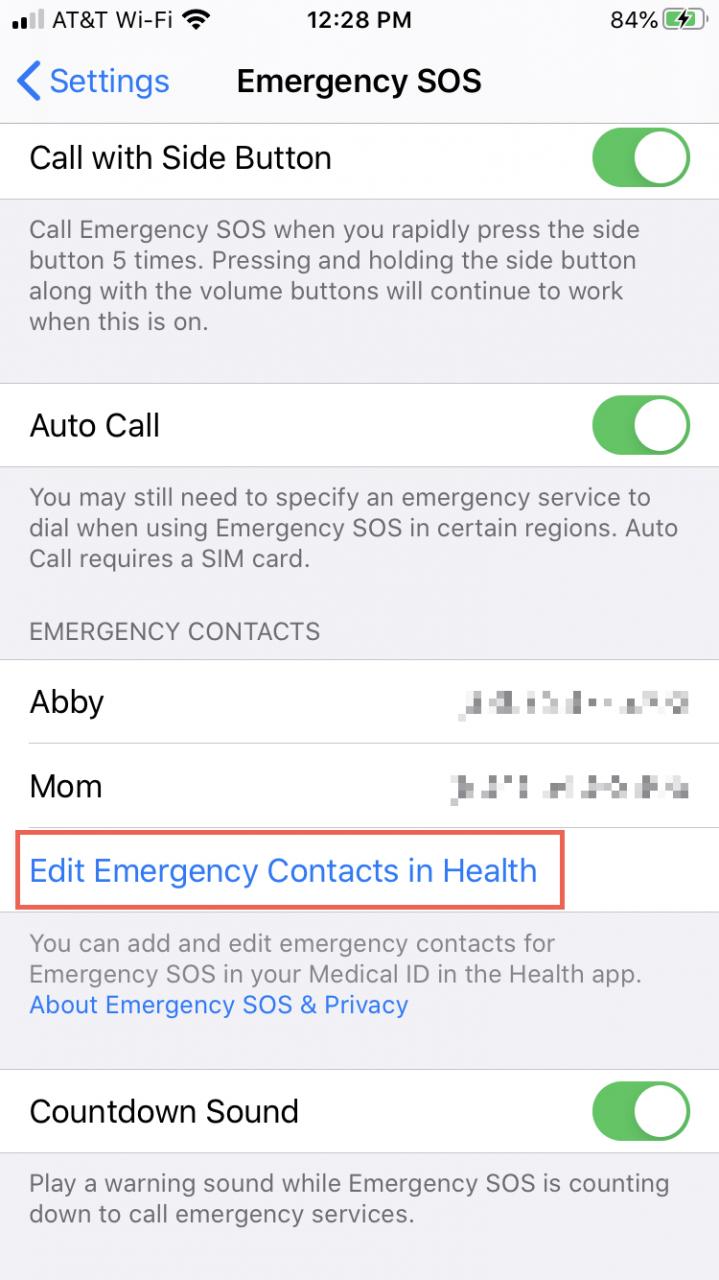
Aggiungere, rimuovere o modificare un contatto di emergenza
Se si desidera aggiungere, rimuovere o modificare un contatto di emergenza, è possibile farlo in uno qualsiasi dei luoghi sopra indicati dove è stato aggiunto.
Inoltre, chiunque aggiunga verrà visualizzato con un asterisco rosso nell’app Contatti . In questo modo è possibile individuare facilmente le persone importanti.
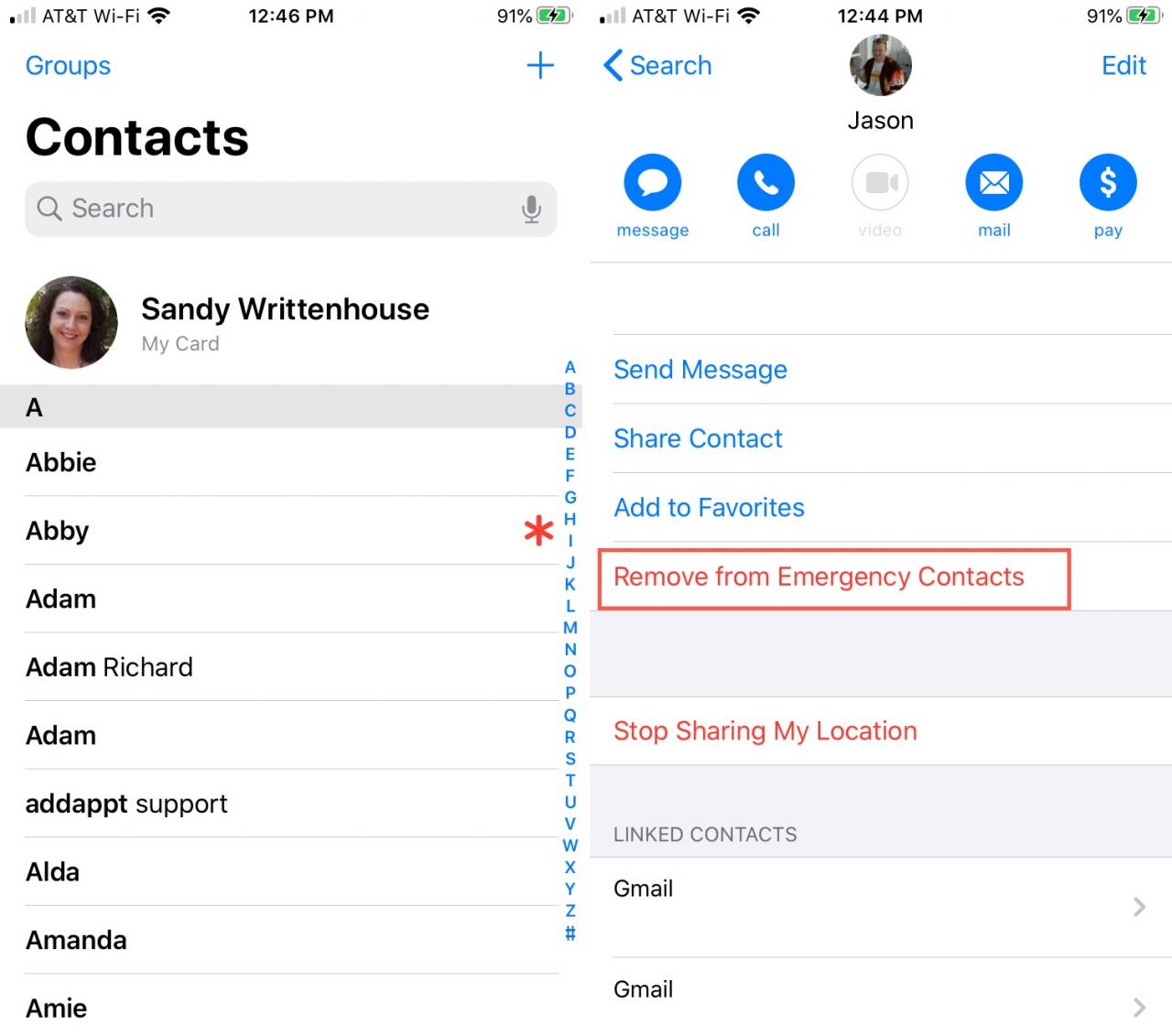
In Breve
Per questo ulteriore senso di sicurezza è importante avere i contatti di emergenza a portata di mano sull’iPhone. E non dimenticate di controllare come potete aggiungere i contatti di emergenza anche sul vostro Apple Watch. Ti prenderai qualche minuto per impostare i tuoi contatti di emergenza?
Per ulteriori informazioni sulla funzione SOS di emergenza in generale, consultate la nostra sezione SOS di emergenza.
E per essere sicuri che le chiamate da i tuoi contatti di emergenza arrivino se hai attivato l’opzione Non disturbare, dai un’occhiata al nostro tutorial.

